Henkilön eristäminen Photoshopissa on ratkaisevaa luovan hahmoporträtin laadulle. Siisti tausta on avain huomion keskittämiseen katsojasta henkilöön. Tässä oppaassa opit, kuinka voit tehokkailla menetelmillä nopeasti ja helposti luoda uuden, huomaamattoman taustan luodaksesi parannuksen portrétiisi. Hyödynnämme nopean valintatyökalun ja maskitekniikoita yksityiskohtien kehittämiseen ja varmistaaksemme, että kuvasi näyttää ammattimaiselta.
Tärkeimmät havainnot
- Valkoisen taustan käyttö voi auttaa henkilön eristämisessä.
- Nopealla valintatyökalulla voit valita alueet tarkasti ja tehokkaasti.
- Maskien yhdistäminen mahdollisuuteen korostaa ja hienosäätää yksityiskohtia on olennaista onnistuneen lopputuloksen saavuttamiseksi.
- Käytä värialueita varmistaaksesi, että hienoudet, kuten hiusnuolet, ovat selkeästi havaittavissa.
Vaiheittainen ohje
Aloita ensin avaamalla kuvasi Photoshopissa ja lisäämällä valkoinen tausta. Tämä auttaa sinua tunnistamaan henkilön siluetit paremmin ja eristämään heidät optimaalisesti.
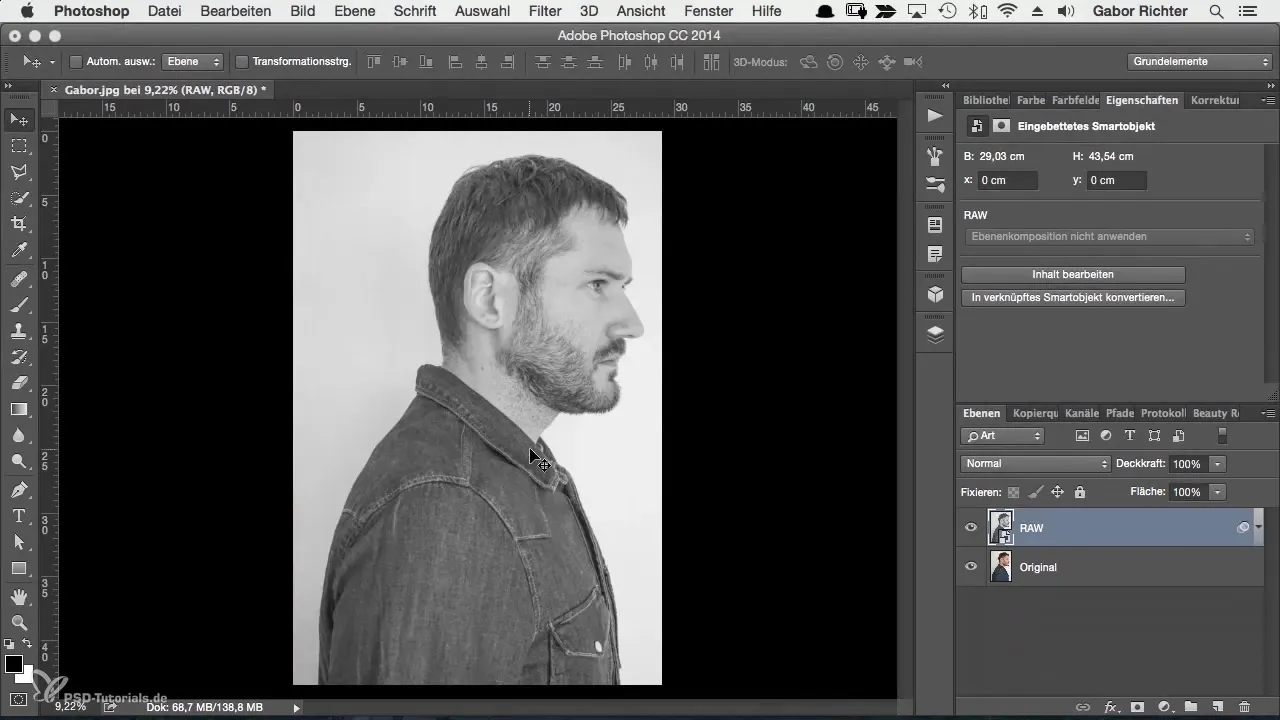
Kuvasi ääriviivat ovat nyt näkyvissä. Terävä kontrasti taustan kanssa helpottaa valintaa. Seuraava asia, jonka teet, on eristää kyseinen henkilö kuvasta.
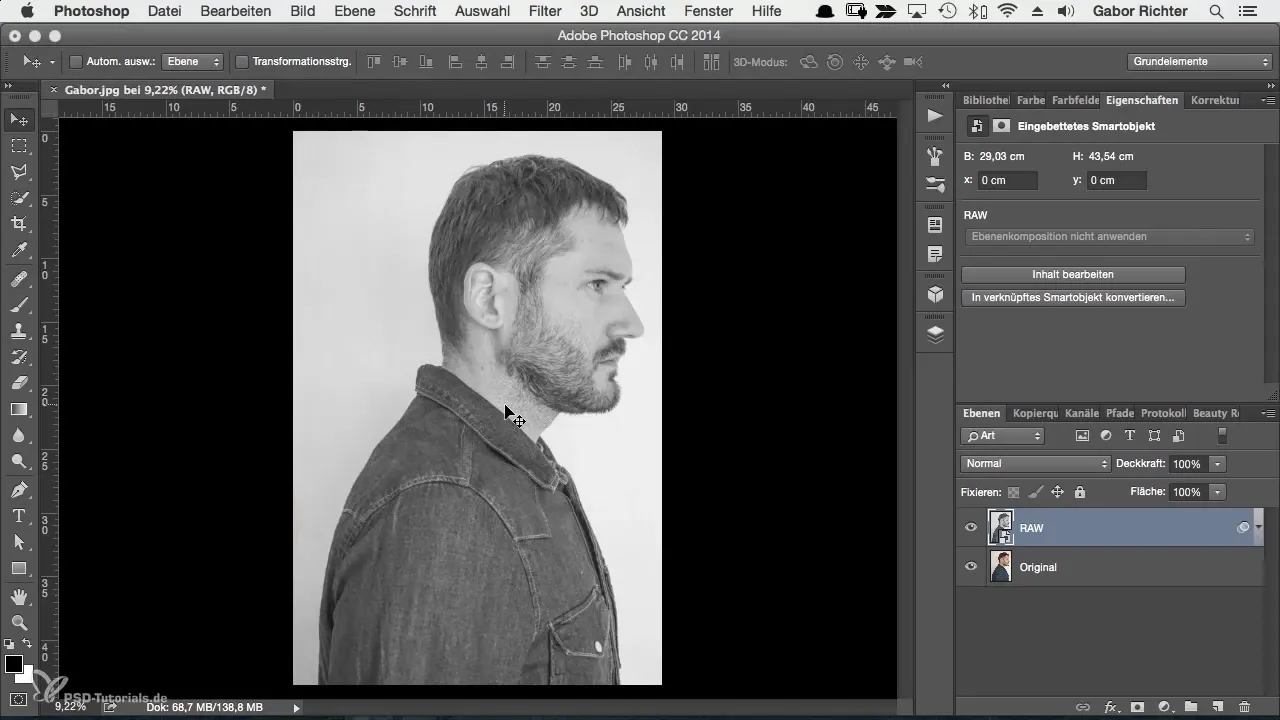
Käytä nopeaa valintatyökalua ääriviivojen karkean seuraamisen varten. Jos taustasi on selkeä ja voimakkaasti kontrastinen, työkalu auttaa sinua työskentelemään tarkemmin.
Huolehdi valitsemisesta pienissä osioissa sen sijaan, että muokkaat koko kuvaa yhdellä kerralla. Tämä vähentää virheiden riskiä ja mahdollistaa yksityiskohtaisemman valinnan. Jos teet virheen, voit helposti työskennellä valituilla alueilla Alt-näppäimellä tarvitsematta osia pois.
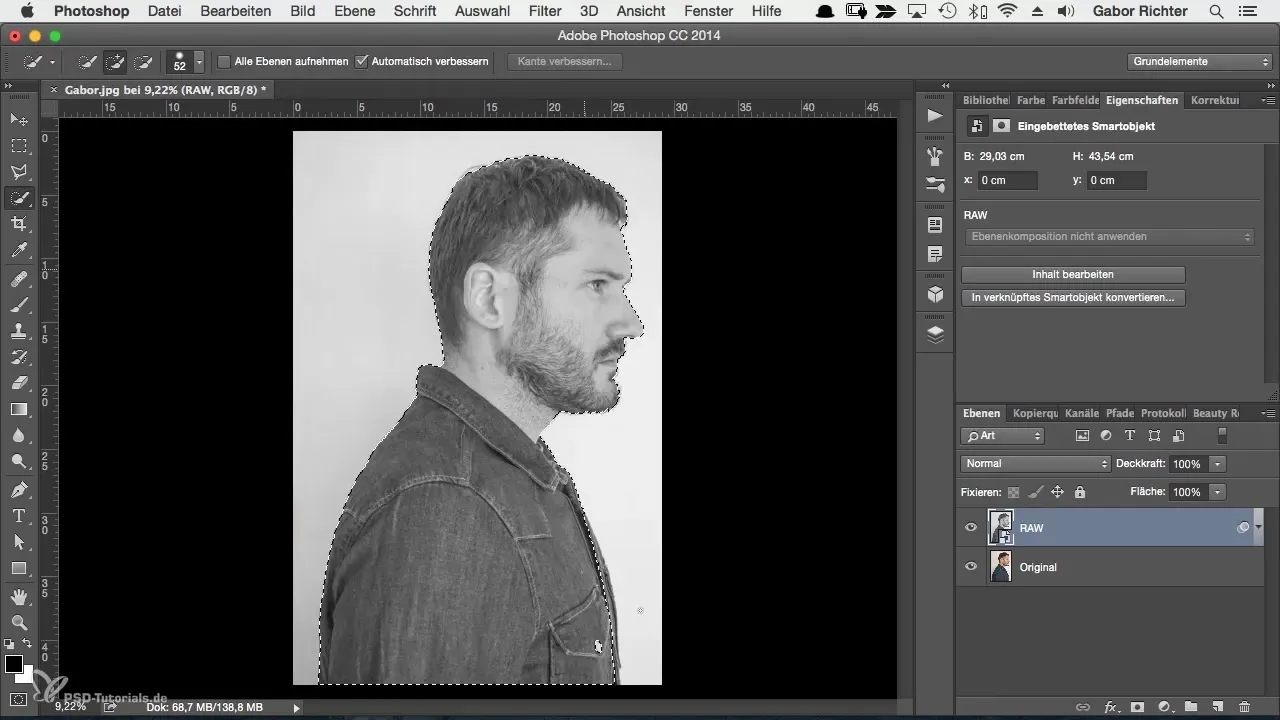
On tärkeää pitää ääriviivat siisteinä. Eristämisessä kiinnitä erityistä huomiota hiusten ympärillä oleviin alueisiin, jotta niitä käsitellään hieman tarkemmin. Huolimaton reuna voi muuten heikentää koko kuvasi vaikutusta.
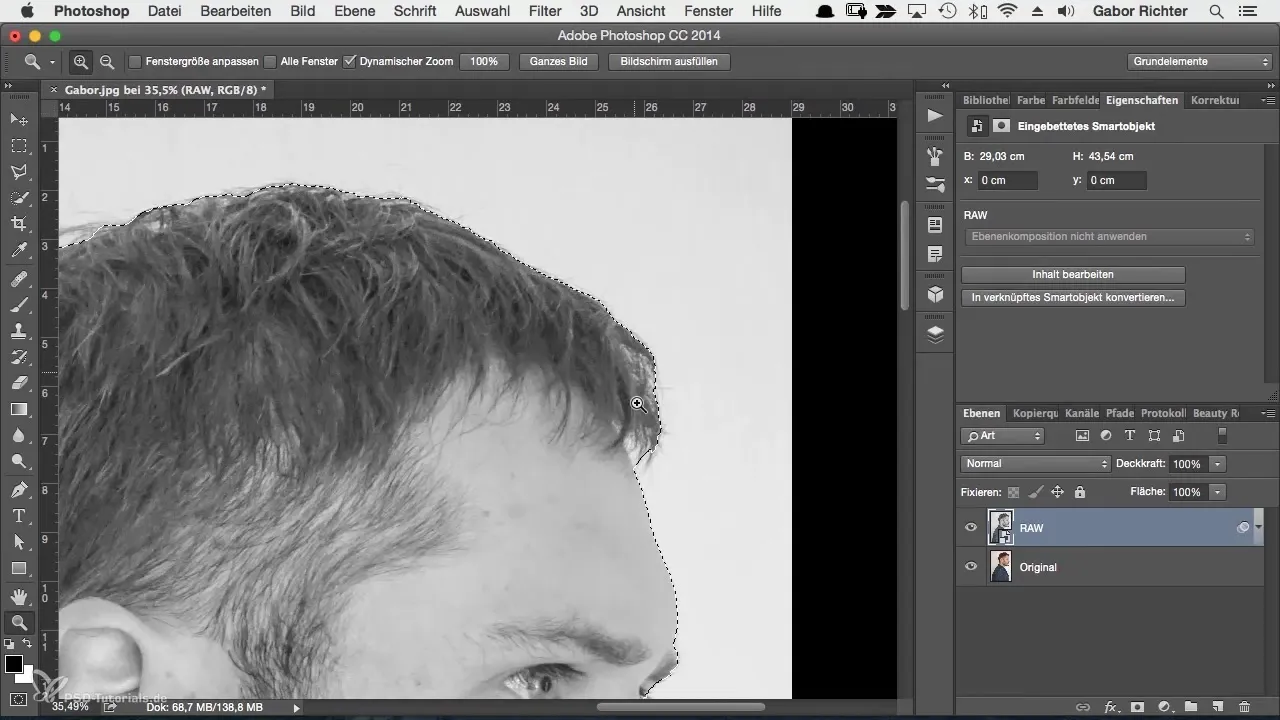
Kun valinta on mieleinen, napsauta maskikuvaketta. Nyt valinta sovelletaan maskiksi, ja voit Deaktivoida alkuperäiskuvan nähdäksesi, kuinka hyvin olet työskennellyt.
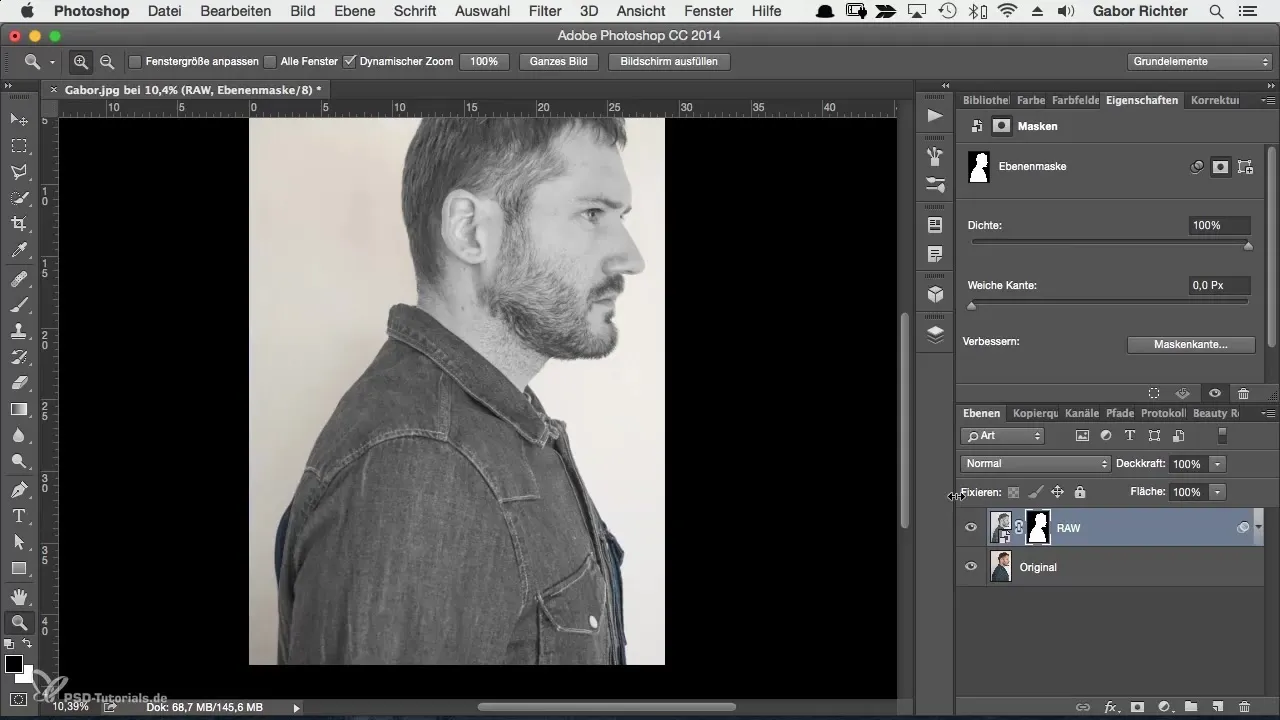
Kun olet valmis työskentelemään hiusten ja hienojen yksityiskohtien parissa, napsauta hiiren oikealla painikkeella maskia ja valitse "Paranna maskia". Täällä voit säätää työkalua hiusten ja partakarvojen palauttamiseksi.
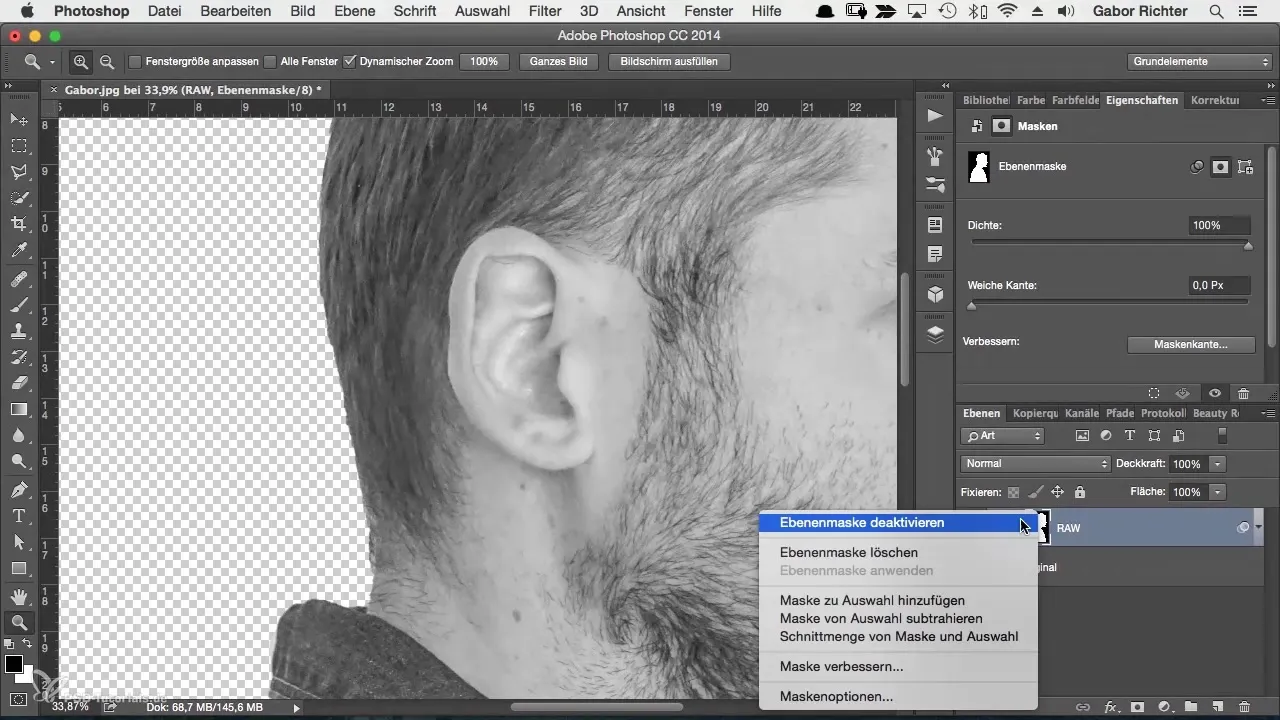
Älä unohda asettaa taustaa valkoiseksi. Tämä ei vain auta sinua ääriviivojen tarkistamisessa, vaan myös varmistaa, että jälkeenpäin käytetään oleva rakenne tulee selkeästi esiin.
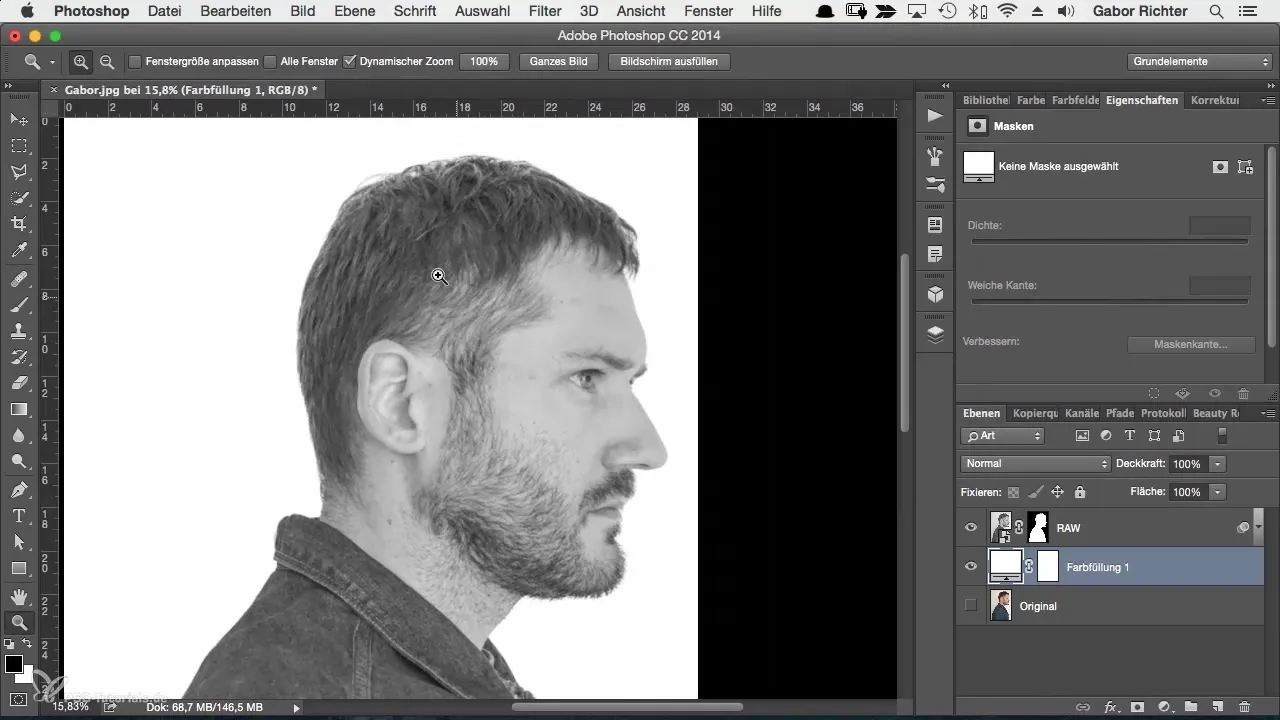
Viimeiset hienosäädöt reunoilla ovat ratkaisevia. Ota pieni sivellin ja työskentele kovuutena ja koossa poistaaksesi viimeiset jäämät ja varmistaaksesi puhtaat reunat tarvittaessa.
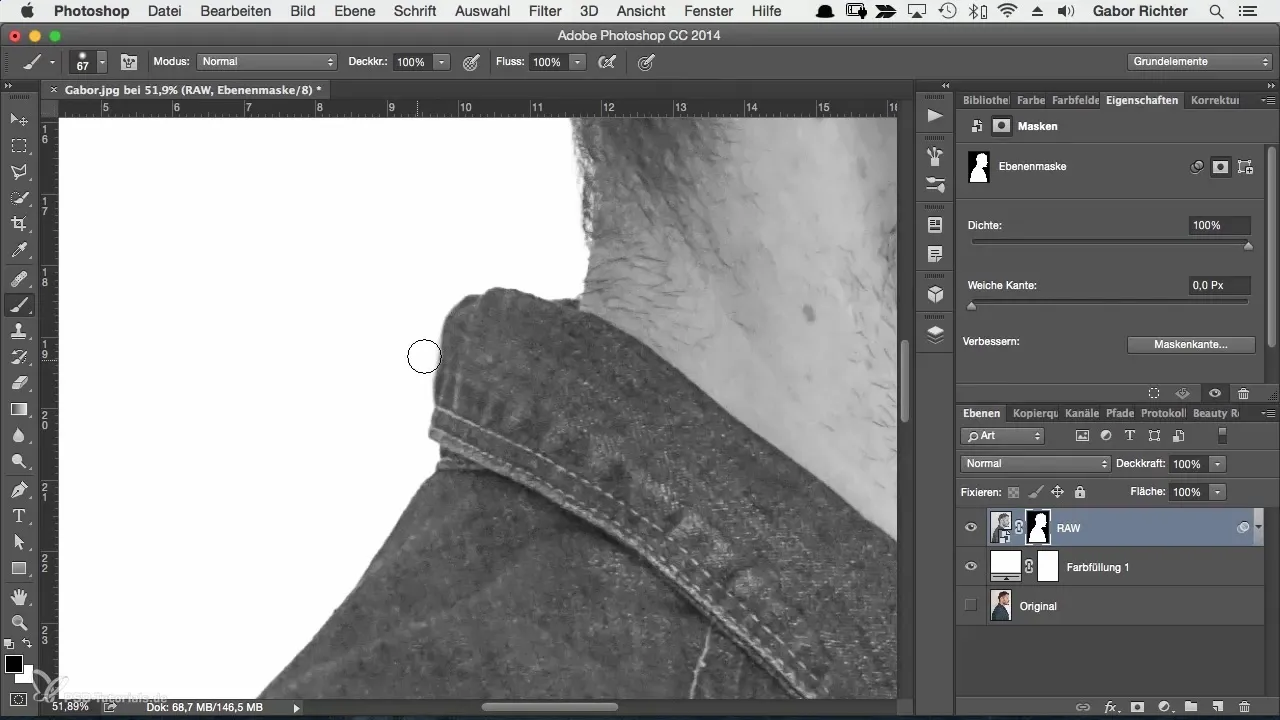
Kokoa lopuksi kaikki kerrokset ryhmiin, jotta projektisi pysyy järjestyksessä. Tämä antaa sinulle mahdollisuuden tehdä muutoksia milloin tahansa ja tarkastella työtäsi.
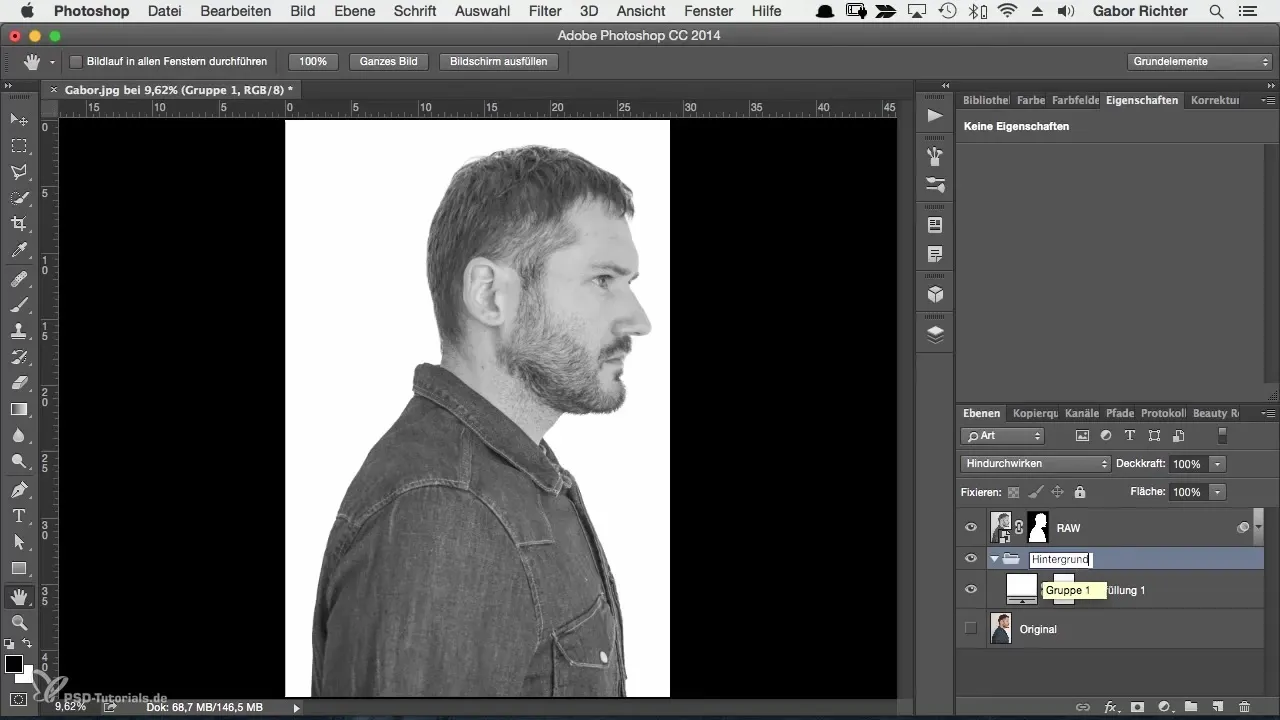
Yhteenveto
tässä oppaassa olet oppinut vaiheista, kuinka voit eristää henkilön Photoshopissa luodaksesi uuden, puhtaan taustan. Prosessi vaatii kärsivällisyyttä ja tietynlaista silmää, mutta tarjoaa sinulle mahdollisuuden saavuttaa suuria tuloksia kuvankäsittelyssä. Hyödynnä tekniikoita säilyttääksesi yksityiskohtien tarkkuuden ja ohjataksesi katsojan huomion tarkoituksella.
Usein kysytyt kysymykset
Kuinka tehokas nopea valintatyökalu on?Nopea valintatyökalu on erittäin tarkka, erityisesti selkeissä ääriviivoissa ja tummassa hiuksessa.
Miksi valkoinen tausta on tärkeä?Valkoinen tausta auttaa erottamaan kohteen reunat ja yksityiskohdat paremmin.
Kuinka voin parantaa maskia?Napsauttamalla hiiren oikealla painikkeella maskia ja valitsemalla "Paranna maskia" saat lisäsäätötyökalut.
Mikä on paras tapa käsitellä hiuksia?Huolehdi siitä, että hiusten reunat eivät ole sumeita ja käytä "Paranna maskia" -toimintoa korostaaksesi yksityiskohtia.
Kuinka voin varmistaa, että portréti näyttää ammattimaiselta?Ota aikaa hienosäätöihin, kiinnitä huomiota yksityiskohtiin ja pidä ääriviivat siistinä.


